今天看了一个帖子,win7系统通过笔记本的无线网卡,启用虚拟Wifi功能共享上网,自己尝试了一下,感觉很好用,至少没有无线路由的自己,手机可以上wifi了,更新软件玩微信等等,都方便多了,好了,废话不多说,先介绍下吧。
启动承载网络
查看笔记本网卡是否支持”启动承载网络”的功能,使用管理员运行cmd命令,
netsh wlan show driver
显示无线网卡驱动信息,如下图所示,如果功能是”否”,说明你的无线网卡不支持这个功能,如果为”是”就继续跟我尝试这个功能吧。【确定的方法,还可以查看任务管理器,无线网卡的”驱动程序详细信息”,里面是否有vwifibus.sys驱动程序文件,大家也可以通过这个方法确定】
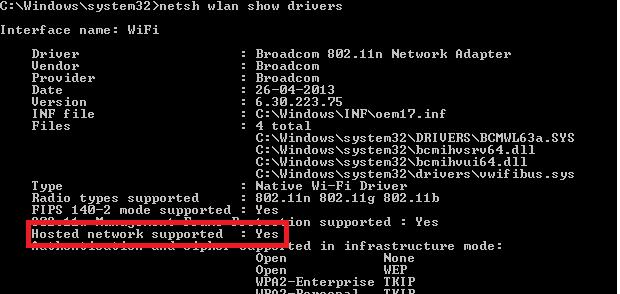
设置SSID和密码
确定你的无线网卡有这个功能后,开始启动virtaul wifi.同样是命令行
netsh wlan set hostednetwork mode=allow ssid=Windows7AP key=password
启动后,可以查看”网络共享中心”-“更改适配器设置”,里面会多出一个”Microsoft Virtual WiFi Miniport Adapter”,你也可以重命名这个网络连接,当然这个对于网络连接是没有任何影响的,我重命名改成了Virtual WiFi,主要是之前看着太长了,哈哈。
开启共享上网
打开”网络共享中心”-“更改适配器设置”【在左侧的栏里面】-找到你现在上网用的连接,右键属性,点击共享的标签,勾选第一个选项卡【如下图】,在下面的输入框点击,弹出列表,选择你的Microsoft Virtual WiFi Miniport Adapter网络连接,我这里刚刚重命名了,所以选择Virtual WiFi,确定。
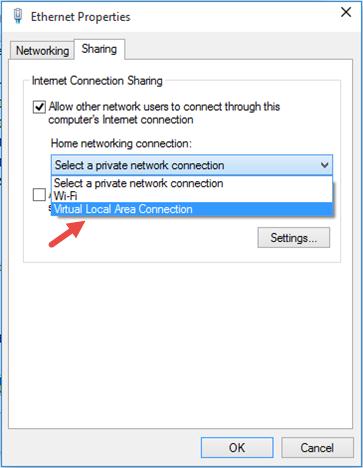
打开无线网
在命令行中输入:netsh wlan start hostednetwork
启动后,用手机搜这个无线网,就可以咯,哈哈,我现在已经通过这个方式上网了,如果你只有一台电脑能通过网线上网,又有其它需求,不妨试一下。当然,这一项有可能报错,是因为你没有启动无线网卡,哥、通过无线网卡上网,不启动怎么行呢?!好了,不废话了,我去玩微信了,大家拜咯~